Pomoću ugrađenih prilagođenih popisa podatke možete sortirati prema danima u tjednu ili mjesecima u godini. Možete i stvoriti vlastite prilagođene popise da biste ih sortirali prema bilo kojoj drugoj karakteristici koju ne možete sortirati po abecedi, recimo visoko, srednje i nisko, ili pak S, M, L, XL.
Ovaj radni list pomoću prilagođenih popisa možete sortirati prema mjesecu isporuke ili prioritetu.
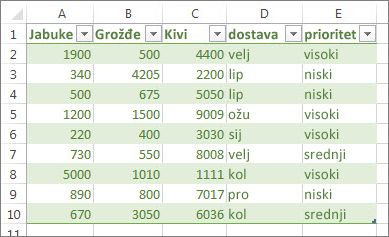
Sortiranje prema danima u tjednu ili mjesecima u godini pomoću ugrađenog prilagođenog popisa
Slijedite ove upute:
-
Odaberite stupce koje želite sortirati.
Napomena: Da biste postigli najbolje rezultate, u svaki stupac dodajte zaglavlje.
-
Na vrpci kliknite Podaci > Sortiranje.
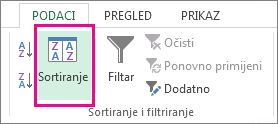
-
U skočnom prozoru Sortiranje na padajućem izborniku Sortiraj prema odaberite stupac koji trebate sortirati.
Na primjer, ako želite ponovno sortirati gornji primjer prema datumu isporuke, u odjeljku Sortiraj po odaberite Isporuka.
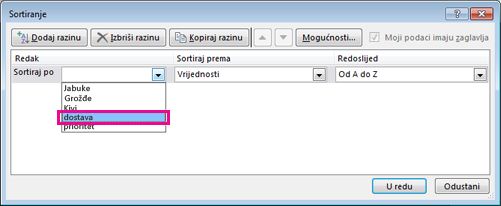
-
Na padajućem izborniku Redoslijed odaberite Prilagođeni popis.
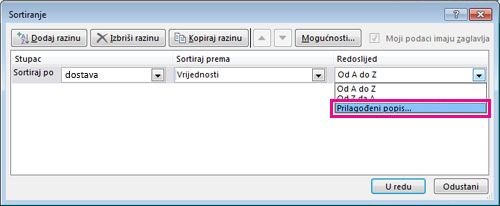
-
U okviru Prilagođeni popisi odaberite željeni popis pa kliknite U redu da biste sortirali radni list.
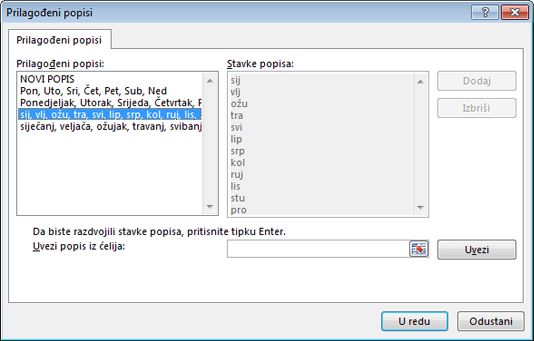
Stvaranje vlastitog prilagođenog popisa
Slijedite ove upute da biste stvorili prilagođeni popis za sortiranje:
-
U stupac radnog lista upišite vrijednosti prema kojima želite sortirati. Rasporedite ih redom kojim želite definirati redoslijed sortiranja, na primjer od vrha prema dnu. Na primjer:

-
Odaberite sve ćelije na popisu pa kliknite Datoteka > Mogućnosti > Dodatno.
-
Pomaknite se prema dolje do odjeljka Općenito, a zatim kliknite Uredi prilagođene popise...
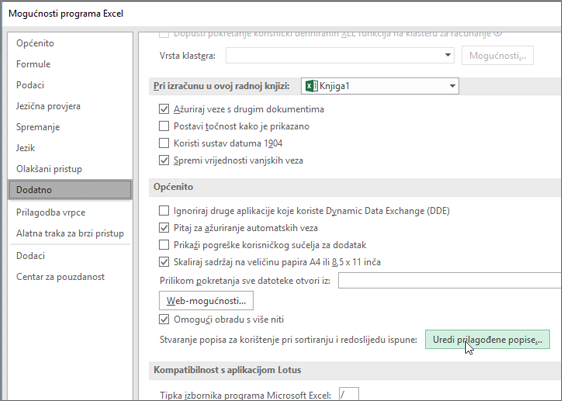
-
U okviru Prilagođeni popisi kliknite Uvoz.

Savjet: Ako se radi o kratkom popisu, npr. visoko, srednje i nisko, brže ćete ga stvoriti ako ga unesete izravno u okvir Stavke popisa okvira Prilagođeni popisi.
Je li vam potrebna dodatna pomoć?
Uvijek možete postaviti pitanje stručnjaku u tehničkoj zajednici za Excel ili zatražiti podršku u zajednicama.










